YOLOv4使用自己的数据集画PR曲线
前言:本文是在yolov4训练和测试结束之后进行的。训练及测试过程不做阐述。
1.使用官方命令生成results文件
darknet.exe detector valid data/obj.data yolov4-first.cfg backup/yolov4-first_last.weights
其中,".data"、".cfg"文件是训练时用到的。权重是训练之后得到的。训练中的样子:

结束后会在所在目录下的results文件中生成你所训练的每一类的txt文件。这里要注意,在开始前目录下一定要有results文件,否则会报错。生成的结果如下:

这是其中一类的样子。
2.生成pkl文件
python reval_voc_py3.py --voc_dir D:\darknet-master\build\darknet\x64\data\VOCdevkit --year 2018 --image_set test --classes data/obj.names testfor
reval_voc_py3.py是官方darknet-master下x64文件中就有的,我在网上找了好久画pr曲线的程序,结果大部分都不好用,结果官方下就有,不需要下载。
可能由于我的标注软件的问题,所有标注后的xml都是"DIfficult",所以可能会出现这样的错误:

这个时候根据提示把"difficult"改为"DIfficult"即可。
所有的数据命名不要有空格,要不会报错,这真的是个巨坑。。
还有一个可能遇到的错误就是:
R = [obj for obj in recs[imagename] if obj[‘name’] == classname] KeyError:‘1’
这个时候要把annotations_cache的缓存删掉,删掉后即可正常运行。
classes训练过程中有用到。
testfor是自己为生成的pkl文件夹起个名字。
image_set test不需要加".txt"。
voc dir 是指你的数据所在的文件夹,因为训练的是自己的数据集,在data文件夹下新建VOCdevkit文件夹,这里年份我是随便写的,VOCdevkit下新建VOC2018,然后VOC2018中包括以下几个文件夹:
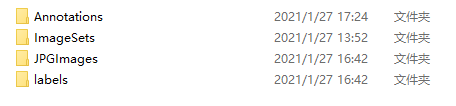
把训练时用到的数据集都放在里面。
其中ImagesSets下有一个Main文件夹中要有test.txt。这里的test.txt文件只包含测试集的名字,没有后缀,具体长这个样子:
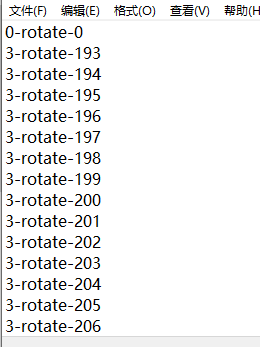
生成test文件代码如下:
import os
import random
trainval_percent = 1 # 训练数据和交叉验证数据占的比例,自己根据实际调节
train_percent = 1 # 训练数据占trainval的比例,即用来训练的数据
xmlfilepath = 'testxml'
txtsavepath = 'ImageSets\Main'
total_xml = os.listdir(xmlfilepath)
num = len(total_xml)
list = range(num)
tv = int(num * trainval_percent)
tr = int(tv * train_percent)
trainval = random.sample(list, tv)
train = random.sample(trainval, tr)
ftrainval = open('ImageSets/Main/trainval.txt', 'w') # 需要提前建立Main文件
ftest = open('ImageSets/Main/test.txt', 'w')
ftrain = open('ImageSets/Main/train.txt', 'w')
fval = open('ImageSets/Main/val.txt', 'w')
for i in list:
name = total_xml[i][:-4] + '\n'
if i in trainval:
ftrainval.write(name)
if i in train:
ftrain.write(name)
else:
fval.write(name)
else:
ftest.write(name)
ftrainval.close()
ftrain.close()
fval.close()
ftest.close()
3.画PR曲线
针对不同的权重得到不同的pkl文件之后,把他们画在同一张图中,具体代码如下:
import _pickle as cPickle
import matplotlib.pyplot as plt
fr1= open('C:/Users/officer/Desktop/pkl/yolov4_fire_pr.pkl', 'rb') # 这里open中第一个参数需要修改成自己生产的pkl文件
inf1 = cPickle.load(fr1)
fr1.close()
x1= inf1['rec']
y1= inf1['prec']
fr2= open('C:/Users/officer/Desktop/pkl/v3sppfire_pr.pkl', 'rb') # 这里open中第一个参数需要修改成自己生产的pkl文件
inf2 = cPickle.load(fr2)
fr2.close()
x2= inf2['rec']
y2= inf2['prec']
fr3= open('C:/Users/officer/Desktop/pkl/v3fire_pr.pkl', 'rb') # 这里open中第一个参数需要修改成自己生产的pkl文件
inf3 = cPickle.load(fr3)
fr3.close()
x3= inf3['rec']
y3= inf3['prec']
fr4= open('C:/Users/officer/Desktop/pkl/v2fire_pr.pkl', 'rb') # 这里open中第一个参数需要修改成自己生产的pkl文件
inf4 = cPickle.load(fr4)
fr4.close()
x4= inf4['rec']
y4= inf4['prec']
fr5= open('C:/Users/officer/Desktop/pkl/oursfire_pr.pkl', 'rb') # 这里open中第一个参数需要修改成自己生产的pkl文件
inf5 = cPickle.load(fr5)
fr5.close()
x5= inf5['rec']
y5= inf5['prec']
plt.figure()
plt.xlabel('recall')
plt.ylabel('precision')
plt.title('PR cruve')
plt.plot(x5, y5, color="red")
plt.plot(x1, y1, color="purple")
plt.plot(x2, y2, color="blue")
plt.plot(x3, y3, color="green")
plt.plot(x4, y4, color="orange")
plt.show()
到这里就大功告成啦!
有问题可以互相探讨。
如果对大家有帮助记得关注点赞哦~
参考链接:
https://blog.csdn.net/qq_33350808/article/details/83178002






















 3498
3498











 被折叠的 条评论
为什么被折叠?
被折叠的 条评论
为什么被折叠?








